遵义新蒲新区行政中心会议系统操作流程1教材
会议系统操作使用说明
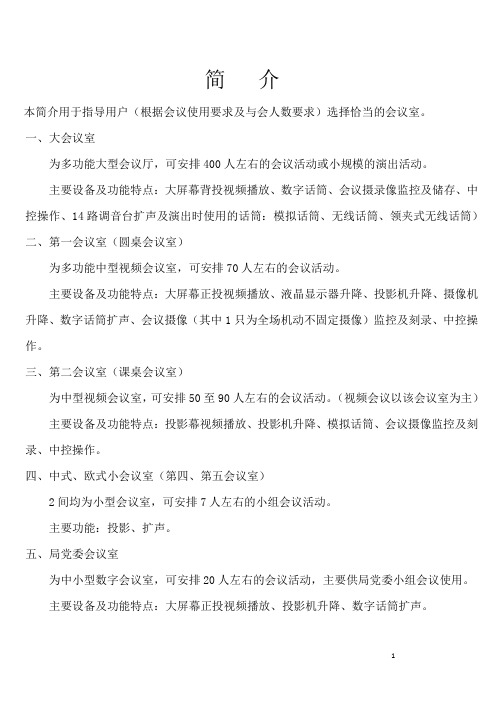
简介本简介用于指导用户(根据会议使用要求及与会人数要求)选择恰当的会议室。
一、大会议室为多功能大型会议厅,可安排400人左右的会议活动或小规模的演出活动。
主要设备及功能特点:大屏幕背投视频播放、数字话筒、会议摄录像监控及储存、中控操作、14路调音台扩声及演出时使用的话筒:模拟话筒、无线话筒、领夹式无线话筒)二、第一会议室(圆桌会议室)为多功能中型视频会议室,可安排70人左右的会议活动。
主要设备及功能特点:大屏幕正投视频播放、液晶显示器升降、投影机升降、摄像机升降、数字话筒扩声、会议摄像(其中1只为全场机动不固定摄像)监控及刻录、中控操作。
三、第二会议室(课桌会议室)为中型视频会议室,可安排50至90人左右的会议活动。
(视频会议以该会议室为主)主要设备及功能特点:投影幕视频播放、投影机升降、模拟话筒、会议摄像监控及刻录、中控操作。
四、中式、欧式小会议室(第四、第五会议室)2间均为小型会议室,可安排7人左右的小组会议活动。
主要功能:投影、扩声。
五、局党委会议室为中小型数字会议室,可安排20人左右的会议活动,主要供局党委小组会议使用。
主要设备及功能特点:大屏幕正投视频播放、投影机升降、数字话筒扩声。
第一章圆桌会议室1.1会议主要设备介绍:1.主功放功放俗称“扩音机”他的作用就是把来自音源或前级放大器的弱信号放大,推动音箱放声。
一套良好的音响系统功放的作用功不可没。
功放是音响系统中最基本的设备,它的任务是把来自信号源(专业音响系统中则是来自调音台)的微弱电信号进行放大以驱动扬声器发出声音。
功率放大器简称功放,可以说是各类音响器材中最大的一个家族了,其作用主要是将音源器材输入的较微弱信号进行放大后,产生足够大的电流去推动扬声器进行声音的重放。
由于考虑功率、阻抗、失真、动态以及不同的使用范围和控制调节功能,不同的功放在内部的信号处理、线路设计和生产工艺上也各不相同2.媒体矩阵是美国PEAVEY百威公司经历了九年才开发出来的一种专业控制设备,它由硬件和软件两部分组。
行政中心会议大厦会议服务流程

行政中心会议大厦会议服务流程行政中心会议大厦会议服务流程提要:会议大厦客服助理负责会议服务的接洽、报批、通知、会场布置、现场指挥及会后费用追缴,并具体协调会议期间安全部、会务部行政中心会议大厦会议服务流程1.目的规范会议大厦会议服务接待,满足会议组织方之要求,提升会议接待服务的效率和水平,最大限度内提高客户满意度。
2.适用范围行政中心会议大厦会议服务3.职权与职责部门经理或分管经理助理对会议大厦会议服务接待进行指导。
对整个会议服务加以督察,并负责各部门间的统筹协调。
会议大厦客服助理负责会议服务的接洽、报批、通知、会场布置、现场指挥及会后费用追缴,并具体协调会议期间安全部、会务部、技术部及清洁分包方的分工协作和任务安排,且对每次会议服务进行总结以持续改进。
技术保障部负责会议前后的灯光、音响、空调等设备的调试和运行,就会议组织方之要求提供技术支持和现场维护,确保各项设备正常工作。
安全管理部负责外围指引、门岗查验、现场巡查、地下车库指引及紧急事件处理,全面负责会议期间的安全保卫工作。
会务部负责会议前的会场布置与会议准备、会议期间服务及会后清理工作。
清洁分包方全面负责会场清洁卫生及周边区域的清洁清扫、花草养护及卫生清理工作。
4.会议大厦会议场所分类及用途说明主会场接待450人一1200人的大型会议、晚会等。
二楼报告厅接待100-450人的报告会议、学习会议、讨论会议等。
主席团会议厅定向接待政协、人大常委会议。
新闻发布会场接待30-100人的中型会议。
分组会议室接待30人以下的小型会议、接见会议等。
5、过程和方法控制会议大厦客服助理在接到机关事务局会务服务通知后,会议大厦客服助理应积极筹备,并应合理安排组织单位到相关会场参观。
在机关事务局的许可下,会议大厦客服助理应详细说明该会场的布置、功能、费用、使用情况及我方所能提供的服务项目.使组织单位对该会场有所全面了解。
经机关事务局书面确认同意后,会议大厦客服助理应在当天知悉会议组织方,并将该会议名称、组织单位、人数、会议时问与地点、联系人与联系电话等信息记录在《会议信息记录表》上。
行政会议的流程
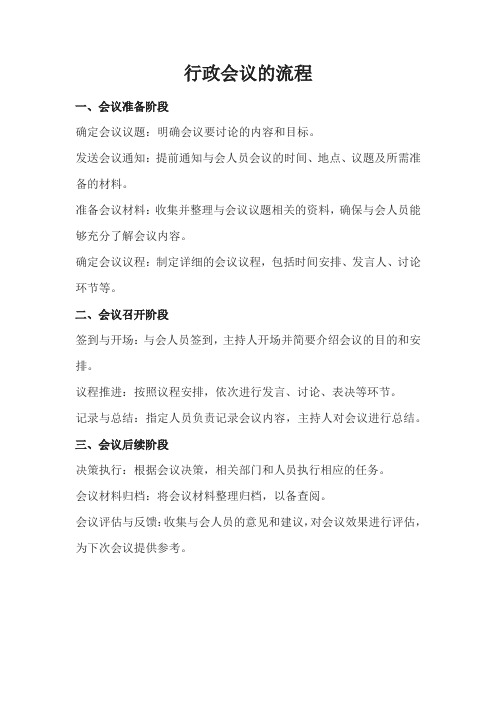
行政会议的流程
一、会议准备阶段
确定会议议题:明确会议要讨论的内容和目标。
发送会议通知:提前通知与会人员会议的时间、地点、议题及所需准备的材料。
准备会议材料:收集并整理与会议议题相关的资料,确保与会人员能够充分了解会议内容。
确定会议议程:制定详细的会议议程,包括时间安排、发言人、讨论环节等。
二、会议召开阶段
签到与开场:与会人员签到,主持人开场并简要介绍会议的目的和安排。
议程推进:按照议程安排,依次进行发言、讨论、表决等环节。
记录与总结:指定人员负责记录会议内容,主持人对会议进行总结。
三、会议后续阶段
决策执行:根据会议决策,相关部门和人员执行相应的任务。
会议材料归档:将会议材料整理归档,以备查阅。
会议评估与反馈:收集与会人员的意见和建议,对会议效果进行评估,为下次会议提供参考。
会议室音视频系统操作说明

会议室音视频系统操作说明
一.打开系统电源
二.在确认调音台上的所有推杆都在下端的情况下,打开
功放电源,设备如下图
三.打开投影机
用如上图遥控器,按遥控器面板上的白色电源开机按键,投影机会有开机提示
四.打开投影幕
用如上图遥控器,按向下的按键,幕布会慢慢的降落下来,如果投影幕无反应,请离幕布近一点。
中间的按键是停止键,向上的箭头是幕布上升键。
五.连接笔记本的音视频
用VGA线连接投影机的视频,音频用音频线,连接笔记本的耳机插口。
六.连接笔记本之后,请将机柜内的切换器切到相对应的端口七.开会时,请将调音台上标有总输出,话筒送入,话筒送出这五个推杆推到0db,再把标有无线会议话筒的两个
推杆向上推到合适的位置,以不发生生反馈,声音自然,清晰为标准。
八.无线手持话筒只需将总输出推杆向上推到0db,再把标有相对应的手持话筒的推杆向上推到合适的位置即可。
九.系统使用完之后,请先将调音台上的所有推杆都推到下端,关闭机柜内的功放电源,然后用投影机的遥控器把
投影机关闭,一般需要按待机键两次,第一次,屏幕会
有提示,询问是否确认关机,再按一次就可以了。
十.关闭投影机之后,请不要马上关闭电源排插,等待两分钟左右,等投影机的散热风扇停止工作之后,再关闭排
插电源。
行政办事中心会议大厦会议服务流程
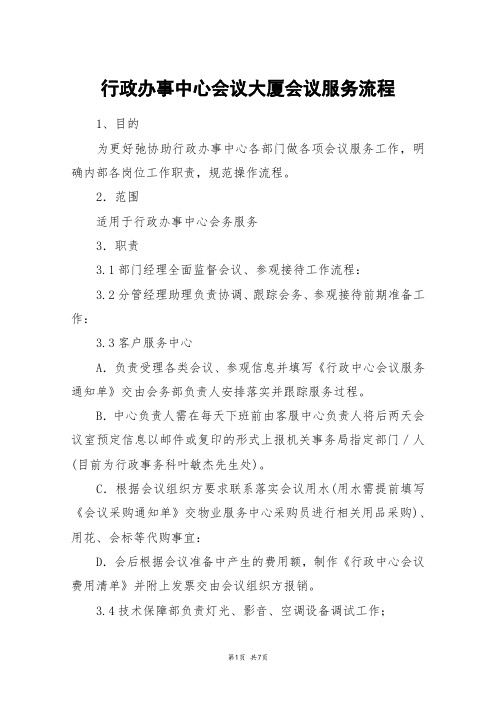
行政办事中心会议大厦会议服务流程1、目的为更好弛协助行政办事中心各部门做各项会议服务工作,明确内部各岗位工作职责,规范操作流程。
2.范围适用于行政办事中心会务服务3.职责3.1部门经理全面监督会议、参观接待工作流程:3.2分管经理助理负责协调、跟踪会务、参观接待前期准备工作:3.3客户服务中心A.负责受理各类会议、参观信息并填写《行政中心会议服务通知单》交由会务部负责人安排落实并跟踪服务过程。
B.中心负责人需在每天下班前由客服中心负责人将后两天会议室预定信息以邮件或复印的形式上报机关事务局指定部门/人(目前为行政事务科叶敏杰先生处)。
C.根据会议组织方要求联系落实会议用水(用水需提前填写《会议采购通知单》交物业服务中心采购员进行相关用品采购)、用花、会标等代购事宜:D.会后根据会议准备中产生的费用额,制作《行政中心会议费用清单》并附上发票交由会议组织方报销。
3.4技术保障部负责灯光、影音、空调设备调试工作;3.5安全部负责会场周边警戒,控制噪音及闲杂人员出入并引导车辆进出及停放工作;3.6会务部负责会场布置、会中服务及会后现场清理等工作。
3.7清洁绿化部负责会议、接待前各主要部位及参观路线范围的清洁。
4.会议/接待保密规定4.I甲方的会务/接待内容不得向外界透露任何信息。
4.2会务/接待中产生录音、录象、文件资料,在会务/接待结束后第一时间交会议主办单位或机关事务管理局处理;4.3甲方有保密要求的会务接待,按甲方要求执仃。
5.会议场所分类及要求5.1根据行政办事中心各类会议场所特点,现将各类会议场所分为A、B、C三类。
5.2分类要求:A类(40座以下小型接待室、座谈式会议室):各会议主办单位需至少提前一个小时致电客户服务中心(TEL:2830444)提出会议要求,客户服务中心值班人员需明确会议时间、所需会议室、会议主题、与会人数、会场布置、组织单位、联系人等信息并记录于《行政中心会议服务通知单》,再交由会务部相关负责人进行会议准备。
会议系统操作使用说明
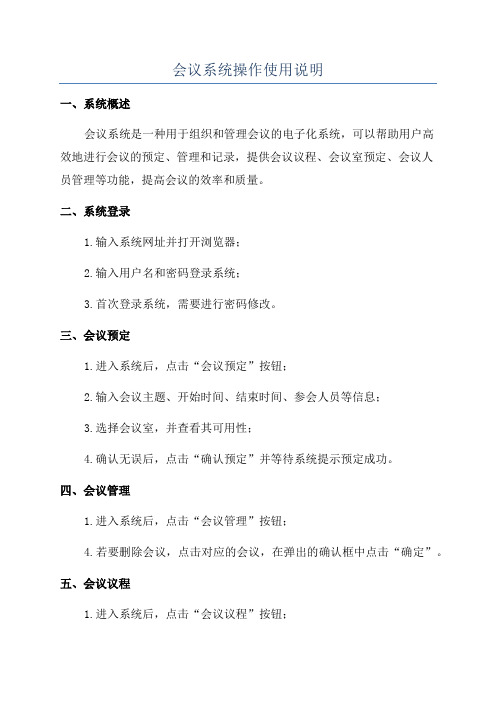
会议系统操作使用说明一、系统概述会议系统是一种用于组织和管理会议的电子化系统,可以帮助用户高效地进行会议的预定、管理和记录,提供会议议程、会议室预定、会议人员管理等功能,提高会议的效率和质量。
二、系统登录1.输入系统网址并打开浏览器;2.输入用户名和密码登录系统;3.首次登录系统,需要进行密码修改。
三、会议预定1.进入系统后,点击“会议预定”按钮;2.输入会议主题、开始时间、结束时间、参会人员等信息;3.选择会议室,并查看其可用性;4.确认无误后,点击“确认预定”并等待系统提示预定成功。
四、会议管理1.进入系统后,点击“会议管理”按钮;4.若要删除会议,点击对应的会议,在弹出的确认框中点击“确定”。
五、会议议程1.进入系统后,点击“会议议程”按钮;4.若要添加议程,点击对应的会议,在弹出的会议议程页面中点击“添加议程”按钮,输入相关信息,并保存;5.若要删除议程,点击对应的会议,在弹出的会议议程页面中点击要删除的议程,然后点击“删除”。
六、会议室管理1.进入系统后,点击“会议室管理”按钮;4.若要添加会议室,点击“添加会议室”按钮,输入相关信息,并保存;5.若要删除会议室,点击对应的会议室,在弹出的确认框中点击“确定”。
七、会议人员管理1.进入系统后,点击“会议人员管理”按钮;4.若要添加会议人员,点击“添加人员”按钮,输入相关信息,并保存;5.若要删除会议人员,点击对应的人员,在弹出的确认框中点击“确定”。
八、会议记录1.进入系统后,点击“会议记录”按钮;3.若要查阅记录,点击对应的会议,在弹出的记录页面中查看相关信息;5.若要打印记录,点击对应的会议,在弹出的记录页面中点击“打印”按钮。
九、系统设置1.进入系统后,点击用户名旁的下拉菜单;2.选择“系统设置”选项;3.可以修改个人资料、修改密码等操作。
以上就是会议系统的操作使用说明,通过该系统,用户可以轻松地进行会议预定、管理和记录,提高会议效率和质量。
会议系统操作说明
会议系统操作说明一、登录系统1.打开浏览器,输入会议系统的网址。
2.在登录页面中输入用户名和密码,点击“登录”按钮。
二、预定会议室1.在首页点击“预定会议室”按钮,进入会议室预定页面。
2.在预定页面中,选择需要预定的会议室、日期和时间段。
3.填写会议主题、参会人员等相关信息。
4.点击“确定预定”按钮,系统会进行预定验证,预定成功后会收到预定成功的通知。
5.预定成功后,系统会发送预定通知邮件或短信给参会人员。
三、会议通知1.在预定成功后,系统会发送会议通知邮件或短信给参会人员。
2.通知中包含会议主题、日期、时间、地点等信息。
3.参会人员可在通知中确认是否参加会议,并回复确认或拒绝。
4.系统会根据参会人员的回复情况及时更新会议的出席名单。
4.点击“保存”按钮,保存修改后的会议议程。
五、会议签到1.在会议开始时,主持人或会议组织者可以使用会议系统进行会议签到。
2.点击“会议签到”按钮,进入签到页面。
4.系统会自动记录签到时间和签到人员信息,并生成签到报告。
六、会议记录1.在会议进行过程中,可以使用会议系统进行会议记录。
2.点击“会议记录”按钮,进入会议记录页面。
3.在记录页面中,可以输入会议内容、讨论结果等相关信息。
4.点击“保存”按钮,保存会议记录。
七、会议评价1.在会议结束后,可以进行会议评价。
2.点击“会议评价”按钮,进入评价页面。
3.在评价页面中,可以填写对会议的满意度评分和评价意见。
4.点击“提交”按钮,提交评价信息。
八、会议报表1.在会议结束后,可以生成会议报表。
2.点击“会议报表”按钮,进入报表生成页面。
3.在报表生成页面中,可以选择需要生成的报表类型(如会议签到报表、会议记录报表等)和报表时间范围。
九、系统设置1.在首页点击“系统设置”按钮,进入系统设置页面。
3.对于管理员用户,还可以进行会议室管理、用户管理等相关设置。
4.点击“保存”按钮,保存修改后的设置。
以上就是会议系统的基本操作说明,用户可以根据需要进行相应的操作。
会议系统操作手册
会议系统操作手册第一章:简介1.1 介绍会议系统是一种用于组织和管理会议活动的软件工具。
它提供了各种功能,包括会议预定、日程安排、与会者管理等。
本手册将介绍如何使用会议系统,以便顺利地进行会议。
1.2 系统要求在使用会议系统之前,您需要确保以下条件满足:- 计算机:支持运行会议系统的计算机设备。
- 网络连接:确保计算机可以连接到互联网,以便使用会议系统的在线功能。
- 浏览器:推荐使用最新版本的谷歌Chrome或Mozilla Firefox。
第二章:登录和注册2.1 注册新账户如果您是第一次使用会议系统,您需要注册一个新账户。
请按照以下步骤完成注册过程:1. 打开浏览器,并访问会议系统的网站。
2. 点击“注册”按钮,在注册页面填写必要的信息,包括用户名、密码和联系信息。
3. 点击“提交”按钮完成注册。
2.2 登录账户如果您已经拥有会议系统的账户,您可以使用以下步骤登录:1. 打开浏览器,并访问会议系统的网站。
2. 在登录页面输入您的用户名和密码。
3. 点击“登录”按钮完成登录。
第三章:会议预定3.1 创建新会议会议系统允许您轻松创建一场新会议。
按照以下步骤创建新会议:1. 登录会议系统。
2. 在会议系统主页上找到“创建新会议”按钮,并点击它。
3. 在弹出的对话框中填写有关会议的信息,包括会议名称、日期、时间、地点等。
4. 确认所填写的信息无误后,点击“提交”按钮。
3.2 编辑会议信息在会议预定后,您可以根据需要编辑会议的信息。
按照以下步骤进行编辑:1. 登录会议系统。
2. 找到您预定的会议,并点击进入会议详情页面。
3. 在会议详情页面上找到“编辑会议信息”按钮,并点击它。
4. 修改会议的相关信息,并点击“保存”按钮。
第四章:日程安排4.1 添加日程在会议系统中,您可以为每场会议添加日程安排,以便组织会议的进程。
按照以下步骤添加日程:1. 登录会议系统。
2. 找到您需要添加日程的会议,并点击进入会议详情页面。
会议系统操作手册
操作手册一、音响设备开、关机顺序应按由前到后顺序开机,即由音源设备,音频处理设备,信号切换设备(高清播放机,机顶盒,DVD,调音台等)到音频功率放大器到电视机、投影机。
关机时顺序相反,应先关功放。
这样操作可以防止开、关机对设备的冲击,防止烧毁功放和扬声器。
常用音响设备介绍(1)调音台基本结构均可分为以下三个部分:一. 输入部分(由话筒及录音设备线路输入到调音台);二. 输出部分(由调音台输出到录音设备);三. 监测部分(用表头、音箱、耳机监听所有信号);从话筒卡农插座到推子,称之为一“路”或一个“通道”。
所有的信号经分路输入,然后被增益、均衡、音量推予、声像和辅助部分控制,最后从右边输出。
在每一路背面都可找到Input(输入)口,模拟输入一般分为卡农XLR和大二芯TRS两种,话筒插口一般都有幻象供电,在台子上可以找到幻象电源标志为+48V。
每一个通道都有一种或几种规格的信号输入口,用于连接系统中的录音机、音源、合成器等的音频输出口,或者插上动圈、电容、无线话筒等。
信号输入插口分为低阻平衡输入(LO—Z卡侬)及高阻不平衡输入(HI—Z二芯)。
一般的音响设备的接法采用不平衡式,信号“+”、“-”的其中一端和信号线的屏蔽层公用。
例如:一芯屏蔽线,芯线是信号“+”,屏蔽线是信号“-”和地线。
这比没有屏蔽的平行线的感应噪声要少,属于筒易型不完全屏蔽。
专业音响设备的输入输出都采用平衡式两芯信号线,芯线信号分“+”、“-”传输,另外再接屏蔽线,“+”、“-”使用独立的地线,插头使用卡侬XLR插头。
和这些输入口紧连的通常是一个调节旋钮,称之为增益钮(gain),是用来调整信号输入量的,即当信号太强时对其削减,太弱时则对其提升,根据不同的接插形式增益自动识别调整响应电平范围,增益旋钮是作为声音输入调音台的第一个关口,调整适当,即可保证调音台下一级的处理电路能接收到充分且“干净”的信号。
增益下面有一个80HZ以下切除按钮,用于降低低频噪声和人声应用中阻断80HZ以下无用频率。
(完整word版)会议系统操作说明书
一、操作说明1。
1、音响系统1.1。
1音响设备开、关机顺序打开设备,打开电源时序器;关闭系统,关闭电源时序器。
1.1.2功能操作1、会议时1.打开设备,把功放旋钮旋到最大;2、把调音台的输出推子(L、R)推到0DB;3、根据使用的话筒,把对应的调音台输入通道打开(如有需按下“ON”键)如果使用会议话筒需要把幻想电源开关“POWER+48V”打开。
4、把这路通道推子推到需要的声音响度,但是不能超过0DB,一般在—5DB-—0DB之间,请把这个推子旁边的编组开关打开;2、播放音乐1.打开设备,把功放旋钮旋到最大;2、把调音台的输出推子(L、R)推到0DB;3、如果播放DVD,把DVD片子放进去,按下播放键,把对应的调音台输入通道打开(按下“ON”键)4、把这路通道推子推到需要的声音响度,但是不能超过0DB,一般在-5DB—-0DB之间,请把这个推子旁边的编组开关打开;3、录音1.打开设备;2、把调音台的输出AUX2(在调音台的右边)旋到0DB;3、把需要录音的话筒通道对应的AUX2旋到—5DB——0DB之间,这样就把这路话筒进入录制了。
4、远程视频会议1.打开设备,把功放旋钮旋到最大;2、把调音台的输出AUX1(在调音台的右边)旋到0DB;3、把远程视频会议这路通道推子推到需要的声音响度,但是不能超过0DB,一般在-5DB——0DB之间,请把这个推子旁边的编组开关打开;4、把需要送给远方的话筒通道对应的AUX1旋到-5DB——0DB之间,这样就把这路话筒进入远程视频终端了。
5、注意:不能把远程视频这路的AUX1旋钮打开。
1。
2、大屏显示系统1、打开大屏设备电源;2、通过无线触摸屏的把大屏打开;3、通过无线触摸屏选择大屏需要的模式;4、通过无线触摸屏选择大屏需要的信号输入;5、注意:如果大屏模式不能调用,请动一下大屏控制电脑的鼠标就可以了;1.3、矩阵切换系统1、通过无线触摸屏选择信号的输入输出;2、如果要把视频信号切换到桌面液晶显示器和控制室的六台监视器,首先通过无线触摸屏的AV矩阵界面把需要显示的视频信号切换到倍线器,再到VGA矩阵界面把选择的倍线器信号切换到监视器和桌面液晶显示器上即可;1。
- 1、下载文档前请自行甄别文档内容的完整性,平台不提供额外的编辑、内容补充、找答案等附加服务。
- 2、"仅部分预览"的文档,不可在线预览部分如存在完整性等问题,可反馈申请退款(可完整预览的文档不适用该条件!)。
- 3、如文档侵犯您的权益,请联系客服反馈,我们会尽快为您处理(人工客服工作时间:9:00-18:30)。
行政中心二楼会议室
会议开机流程
开机前依次打开系统控制机柜1、控制柜2、控制柜3(图1)的电源时序器总电源开关,等待通电后点击二次开关,设备开机成功。
(电源时序器三台每台都要打开,打开方式一样。
)
(1)
设备启动成功后就是无线话筒(图2)是否有声音输出看看设备是否打开,打开后调整该会议室的控制面板这样无线话筒就可以投入使用。
(图2)
现在是室内桌面话筒(图3)打开后说话,是否有声音输出,如果没有声音输出查看(图2 )的“会议”往上推音量会逐渐增加。
(图3)
如果还没有声音查看(图4),室内话筒总电源开关是否打开。
这样室内的无线话筒和室内话筒准备就绪。
(最好别去触碰图4室内话筒音量增加,旋转开关。
最好使用图2“会议”推键,增加音量。
)
(图4)
现在是幕布:
幕布的升降由(图1)从上到下数第四个机器,A会议5上6下,直过去右边有些锥子分别写了12345678。
这几个数字就是幕布的升降功能,这样你就按5,把5的锥子往上抬,然后幕布就开始打开了(幕布下降)。
然后过了几分把5的推子还原。
不用了就把6抬上去(幕布上升)就关闭了。
A会议室幕布为:5下6上;B会议室幕布为:3下4上;C会议室幕布为:1下2上
(图5)
高清视频混合矩阵操作指示图(机柜2)
信号源输入端
A
会议
室本
地视
频摄
像
1号
A
会议
室远
端视
频
2号
C
会议
室远
端视
频
3号
C
会议
室本
地摄
像
4号
A
会议
室远
端加
密视
频
5号
A
会议
室本
地加
密摄
像
6号
B1
会议
室会
场监
控
7号
B2
会议
室会
场监
控
8号
A
会议
室会
场监
控
9号
C
会议
室会
场监
控
10号
备用
11号
备用
12号
A
会议
室视
频端
口桌
插
13号
B
会议
室视
频端
口桌
插
14号
C
会议
室视
频端
口桌
插
15号
机房
A
电脑
视频
16号
机房
B
电脑
视频
17号
机房
C
电脑
视频
18号
1 2 3 4 5 6 7 8 9 10 11 12 13 14 15 16 17 18 19 20 21 22 23 24 25 26 27 28 29 30 31 32 33 34 35 36 备
注
上排操作键19号键为电视终端操作键。
1号键——18号键为视频信号源输入终端接口及终端设备,加载视频信号需经下排“视频确认”键确认方可进行视频切入。
视频输出设备
1 2 3 4 5 6 7 8 9 10 11 12 13 14 15 16 17 18 19 20 21 22 23 24 25 26 27 28 29 30 31 32 33 34 35 36
C1
投影
1号
C2
投影
2号
A
投影
3号
B
投影
4号
机房
A
电脑
显示
5号
机房
B
电脑
显示
6号
备用备用 A左
电视
屏
9号
A右
电视
屏
10号
C左
电视
屏
11号
C右
电视
屏
12号
视频切换按键操作确认 1 2 3 4 5 6 7 8
视频
确认
操作
确认
操作
退出
全部
选中
备注下排为显示终端,操作步骤为:点击信号源→视频确认→视频输出设备→操作确认。
电视终端设备只能在A会议室播放(A会议室为60人座;B会议室为64人座;C会议室为164人座)。
C会议室主席台灯光面光控制台详解
以上过程为手动操作↑
以下过程为平板操作↓
现在介绍远程会议:
远程视频会议需要打开华为的设备如(图6)它的总电源开关在该设备的背面如(图7)打开后等待两分钟,等设备完全启动成功后进行画面切换流程如下:
(图6)
(图7)
远程会议用平板操作如下(因为用到音量所以做好用平板):
(图8)(图9)
先在平板上找到此图片(图8)打开后会出现(图9)然后点击2F-A点击过后会出现(图10)的界面分别有“投影仪和幕布总开关系统”(幕布和投影仪一起启动为总开关),还有“A、B、C监控”和“投影仪幕布”(单项控制,假如我只关幕布或者投影仪)再此处即可。
以及音量控制(单独控制每间会议室的音量)下图(图10 )
然后是高清信号选择(图10)可查看,它分为两个部分一部分,分为输入信号(图11)和显示终端
(图11)
(图12)
(图11)为输入(图12)为显示。
现在讲解(A、B、C)会议室音量控制
(图13)
远程视频会议操作如下:
A会议室:
一、远程会议模式
1、华为终端A输入(本地图像)→C左电视视频确认→A右电视→确认操作(手动)
1、华为终端A输入(本地图像)→A右电视(平板)
2、华为终端A备用(远程图像)→C左电视视频确认A左电视→确认操作(手动)
2、华为终端A备用(远程图像)A左电视(平板)
3、华为终端A备用(远程图像)→C左电视视频确认→A投影仪→确认操作(手动)
3、华为终端A备用(远程图像)→A投影仪(平板)
4、关闭有线电视声音:A右地插→C电脑显示器
5、将A会议室音量控制推子(CH6)缓慢推到合适位置(操作如图5)
二、有线电视模式
1、用华为终端遥控器关闭A会议室终端声音
2、VGA备用1→A会议室所需显示器、C电脑显示器(声音)
3、将A会议室音量控制推子(CH6)缓慢推到合适位置
三、本地会议模式
1、切换所接对应桌插图像→A会议室所需显示器
2、将A会议室音量控制推子缓慢推到合适位置。
(CH1无线手持话筒1、CH2无线手持话筒2、CH3会议话筒、CH4桌查、CH8机房A电脑)
B会议室:
一、本地会议模式
1、切换所接对应桌插图像→B会议室投影机
2、将B会议室音量控制推子缓慢推到合适位置。
(CH1无线手持话筒1、CH2无线手持话筒2、CH3会议话筒、CH4桌查、CH8机房B电脑)
3、该会议室无法进行远程会议
C会议室:
一、远程会议模式
1、华为终端B备用(本地图像)→C右电视
2、华为终端B输入(远程图像)→左电视、C投影仪2
3、投影仪开成双屏模式需输入所需信号→C投影仪1
4、将C会议室音量控制推子(CH5)缓慢推到合适位置
二、本地会议:
1、切换所接对应桌插图像→C会议室所需显示器
2、将C会议室音量控制推子缓慢推到合适位置。
(CH1无线手持话筒1、CH2无线手持话筒2、CH3会议话筒、CH4桌查、CH8机房C电脑)。
A会议室远程整体画面如下(图14):
(图14)
(图14)为远程会议标准模式
而C会议室用到了两个投影仪模式一样但是C投影仪为标准模式如(图15)。
先点击(图10)的投影仪和幕布点开后出现(图15)
C会议室远程会议投影仪标准模式。
(图15)
如(图16)并且还得查看室内会议桌上拾音器是否打开的,此设备为远程通话送话器。
(图16)
开会中期流程
1、开会中一直要有一个人守在会议室现场,万一投影视频出现故障好及时解决(图17),
例如:开会中投影仪没有图像,首先查看投影仪电源指示灯是否亮的但是没有显现图像那么你就得重启融合器(返回查图5,第三个机器)在该机器的背面关闭按钮等待3秒后打开开关。
这样图像就显示了。
2、如果开会时没有声音了那就得查看(返回查看图4和图二)万一有人不小心碰到控制面板或者关了电源开关,所以得重新打开音量开关。
3、远程会议开会时平板和手动无法操作(但却又不能关闭全部设备)那么你就关闭华为终端如(图6)、(图7)这样远程的图像和声音都不会出现本地语言输出却能保证。
直到会议结束!
图17
开会后期流程
1、开会完毕后要切换画面看看机器是否正常有没有出现卡死状态,如果出现卡死状态就得把设备关闭5分钟然后再从新启动,(让设备休息一会)为什么要关机了重新启动是为了让设备消除里面设定的流程进行清除。
这样设备就不会卡死了。
2、关闭设备时用平板关一次,过几分开机在用手动关闭,这样看看设备是否流畅!
3、出现的问题要记录在案,无法处理只能联系甲方维护人员过来进行维护以及讲解。
1。
